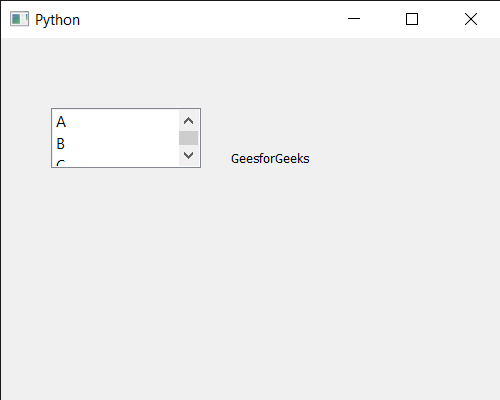PyQt5 QListWidget – 设置布局模式
在本文中,我们将了解如何设置 QListWidget 的布局模式。 QListWidget 是一个方便的类,它提供了一个带有经典的基于项目的界面的列表视图,用于添加和删除项目。 QListWidget 使用内部模型来管理列表中的每个 QListWidgetItem。此属性保存项目的布局模式。当模式为 SinglePass(默认)时,项目将一次性全部布局。当模式为 Batched 时,项目以 batchSize 项目的批次布局,同时处理事件。这使得在布置其余部分时可以立即查看可见项目并与之交互。
In order to do this we will use setLayoutMode method with the list widget object.
Syntax : list_widget.setLayoutMode(mode)
Argument : It takes layout mode object as argument
Return : It returns None
下面是实现
# importing libraries
from PyQt5.QtWidgets import *
from PyQt5 import QtCore, QtGui
from PyQt5.QtGui import *
from PyQt5.QtCore import *
import sys
class Window(QMainWindow):
def __init__(self):
super().__init__()
# setting title
self.setWindowTitle("Python ")
# setting geometry
self.setGeometry(100, 100, 500, 400)
# calling method
self.UiComponents()
# showing all the widgets
self.show()
# method for components
def UiComponents(self):
# creating a QListWidget
list_widget = QListWidget(self)
# setting geometry to it
list_widget.setGeometry(50, 70, 150, 60)
# list widget items
item1 = QListWidgetItem("A")
item2 = QListWidgetItem("B")
item3 = QListWidgetItem("C")
# adding items to the list widget
list_widget.addItem(item1)
list_widget.addItem(item2)
list_widget.addItem(item3)
# setting layout mode
list_widget.setLayoutMode(QListView.Batched)
# creating a label
label = QLabel("GeesforGeeks", self)
# setting geometry to the label
label.setGeometry(230, 80, 280, 80)
# making label multi line
label.setWordWrap(True)
# create pyqt5 app
App = QApplication(sys.argv)
# create the instance of our Window
window = Window()
# start the app
sys.exit(App.exec())
输出 :